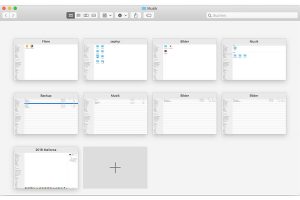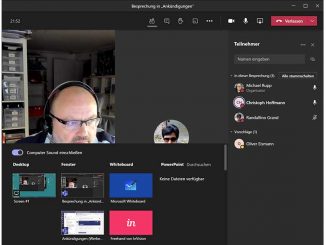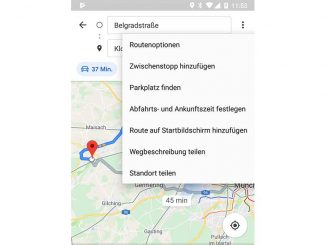Wer Tabs am Mac richtig einsetzt, verliert nie wieder die Übersicht. Anstatt mit mehreren Finder-Fenstern zu hantieren, öffnen Sie Ordner einfach in eigenen Tabs.
Die als Tabs bezeichneten Registerkarten spielen nicht nur bei Safari und den Apple-Office-Anwendungen eine Rolle. Auch im Finder erhöhen Tabs auf einem Mac die Übersicht. Mit Tabs müssen Sie nicht mehr für jeden Ordner ein separates Fenster öffnen und permanent hin und herspringen müssen. Um einen neuen Tab anzulegen auf dem Mac, drücken Sie Befehlstaste-T.
Standardmäßig zeigt jede neue Registerkarte die zuletzt benutzten Elemente an. Um dies zu ändern, wechseln Sie zu den Finder-Einstellungen, klicken auf „Allgemein“ und wählen im Ausklappmenü unter „Neue Finder-Fenster zeigen“ den gewünschten Eintrag aus, etwa „Macintosh HD“, Ihren Benutzerordner oder den „Schreibtisch“. Entscheiden Sie sich hingegen für „Andere“, können Sie anschließend selbst auswählen, welche Ordner angezeigt werden soll. Jeder Ordner, der im Finder angezeigt wird, lässt sich in einer neuen Registerkarte öffnen: Dazu führen Sie einen Sekundärklick auf das Verzeichnis aus und wählen im Kontextmenü den Befehl „In neuem Tab öffnen“.
Die einzelnen Registerkarten lassen sich beliebig anordnen, indem Sie einen Tab per Drag & Drop an eine andere Stelle ziehen. Per Sekundärklick öffnen Sie das Kontextmenü. Hier stehen Ihnen Befehle wie „Andere Tabs schließen“, „Tab in ein neues Fenster bewegen“ und „Alle Tabs einblenden“ zur Auswahl. Der letztgenannte Befehl zeigt eine verkleinerte Ansicht aller aktiven Tabs an, sodass Sie auch beim Arbeiten mit einem Dutzend Registerkarten stets den Überblick behalten.